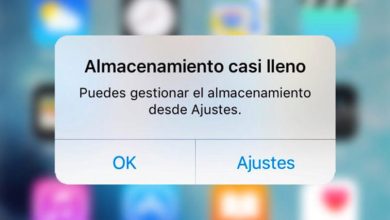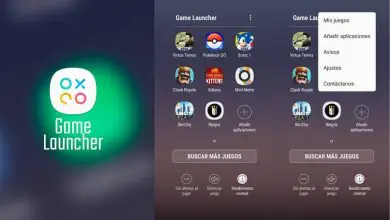Come utilizzare lo schermo diviso e il multitasking sul mio iPad in modo semplice
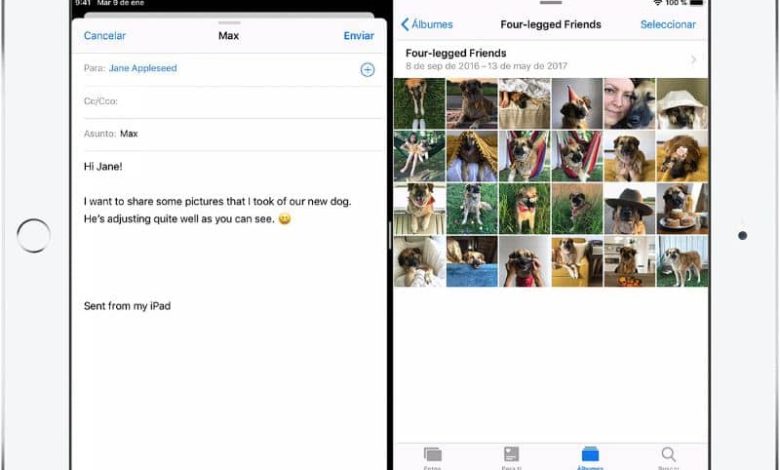
Tuttavia, molti utenti di questi dispositivi non sanno come utilizzare questo strumento che consente di dividere lo schermo per utilizzare più applicazioni. Quindi se questo è il tuo caso, non preoccuparti, dato che non sei l’unico e abbiamo preparato questa guida per tutte quelle persone che vogliono imparare ad usarlo, tuttavia ci sono altri strumenti che ti aiuteranno molto, per ad esempio puoi duplicare facilmente lo schermo dell’iPhone o dell’iPad su PC Windows 10.
Quindi presta molta attenzione a questo articolo in modo che tu possa imparare la procedura corretta per poter dividere lo schermo del tuo iPad e utilizzare il multitasking. Vedrai che dopo aver letto la nostra guida non avrai alcun problema ad utilizzare questo strumento dal tuo dispositivo elettronico.
Utilizzare il Dock per utilizzare due App contemporaneamente?
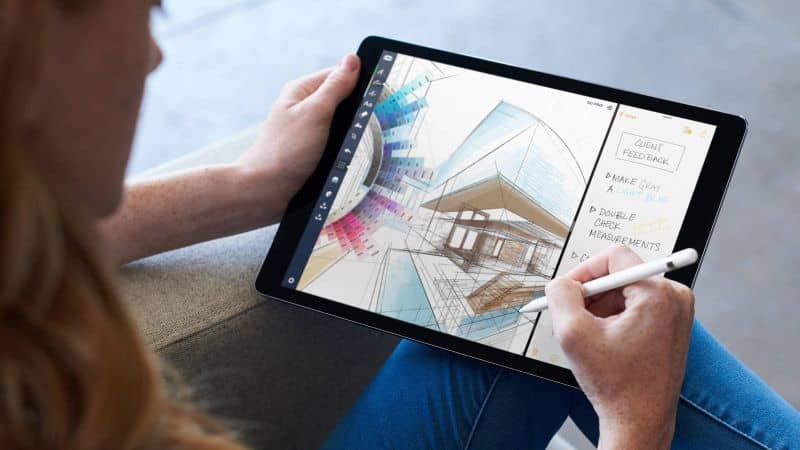
Parliamo un po’ di questo utilissimo strumento chiamato Dock e di come puoi usarlo per aprire più applicazioni contemporaneamente. In questo modo potrai saperne di più sugli strumenti del sistema iOS degli iPad, che ti permetteranno di sfruttarli al meglio. Ma come puoi dividere facilmente lo schermo dell’iPad?
Il Dock è uno strumento che ti permette di aprire e cambiare app facilmente , permettendoti così di avere un’interfaccia abbastanza comoda. Questo strumento è molto utile, poiché ci consente di avere un menu in cui possiamo avere le applicazioni che utilizziamo di più e anche quelle che abbiamo aperte.
Imparare a usare questo strumento è molto importante perché se non sai come usarlo, non potrai contare sulla possibilità di utilizzare lo schermo diviso sull’iPad, poiché sono correlati. Quindi, se non sai come utilizzare questi strumenti, non preoccuparti, segui semplicemente la guida che ti mostreremo in questo articolo.
Vedrai che dopo aver letto la guida sarai in grado di utilizzare meglio il tuo iPad e non avrai problemi ad aprire più applicazioni contemporaneamente, quindi presta attenzione ai passaggi che ti mostreremo di seguito.
Come utilizzare lo schermo diviso e il multitasking su iPad?
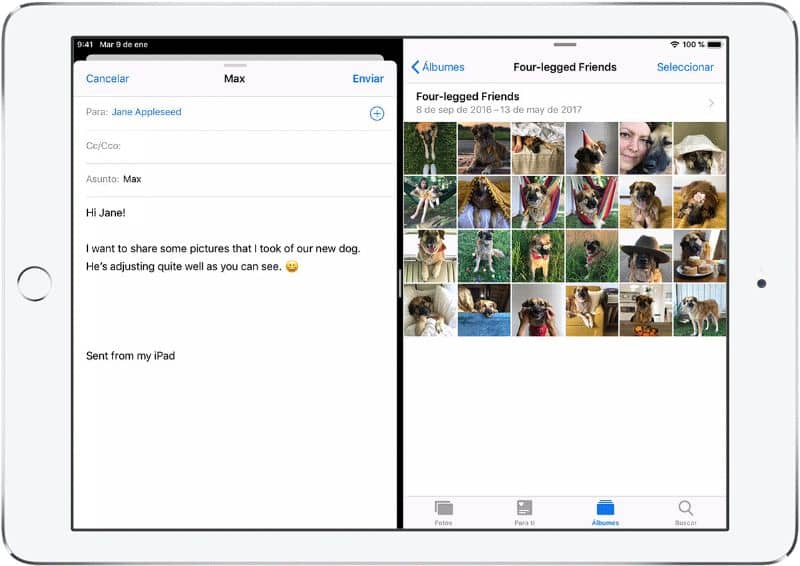
La procedura per poter utilizzare lo schermo diviso e il multitasking è molto semplice, devi solo seguire i passaggi che ti mostreremo di seguito. Quindi segui la guida con attenzione e attenzione in modo da non commettere errori e non avere problemi.
Come usare il multitasking?
Per utilizzare lo schermo diviso sul tuo iPad, tutto ciò che devi fare è utilizzare il Dock che tutti gli iPad hanno integrato. Per fare ciò, devi far scorrere il dito dal basso verso l’alto in modo che venga visualizzato il menu Dock e puoi aprire le applicazioni che hai lanciato.
Per passare da un’applicazione all’altra devi solo ripetere il processo precedente quando sei all’interno di un’applicazione. Utilizzando il Dock avrai sempre a disposizione tutte le applicazioni aperte in modo da potervi tornare ad esse senza problemi in maniera semplice
Come usare lo schermo diviso?
Per utilizzare lo schermo diviso sul tuo iPad, tutto ciò che devi fare è utilizzare uno strumento chiamato Split View. Quello che dovresti fare prima è andare alla prima applicazione che desideri utilizzare in schermo diviso e avviarla facendo clic su di essa. Ma a volte ci sono problemi sullo schermo dell’iPad, per questo motivo dovresti imparare come risolvere il problema dello schermo verde sul mio iPad.
La prossima cosa che dovresti fare è far scorrere il dito dal basso verso l’alto per aprire il Dock con nel passaggio precedente.
Quindi tutto ciò che devi fare è tenere premuta l’applicazione che vuoi eseguire in schermo diviso e trascinarla nella posizione che vuoi che abbia e basta, ma se per qualche motivo l’applicazione che vuoi avere non appare, esci l’altro, apri il secondo e fai lo stesso processo.